本教程教你win10改win7
Windows 7,中文名称视窗7,是由微软公司(Microsoft)开发的操作系统,内核版本号为Windows NT 6.1。Windows 7可供家庭及商业工作环境:笔记本电脑 、平板电脑 、多媒体中心等使用。和同为NT6成员的Windows Vista一脉相承,Windows 7继承了包括Aero风格等多项功能,并且在此基础上增添了些许功能。
如何把win10改成win7?有用户这样问到,为了帮助有这方面的问题的朋友,小编想向大家给出一个关于如何把win10改成win7的对策。
有些网友在网上问道win10怎样改成win7,也许觉得win7比较适合自己,那么今天小编就告诉大家一个关于win10怎样改成win7的方法,希望你们能够喜欢。
win10改win7图文解说
首先,下载WIN7的安装包并解压出来
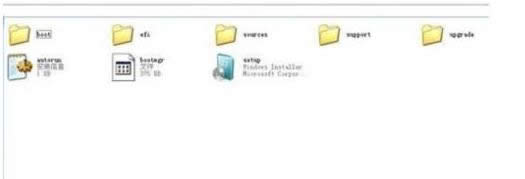
win10如何改成win7图解详情(1)
在桌面开始处点击设置
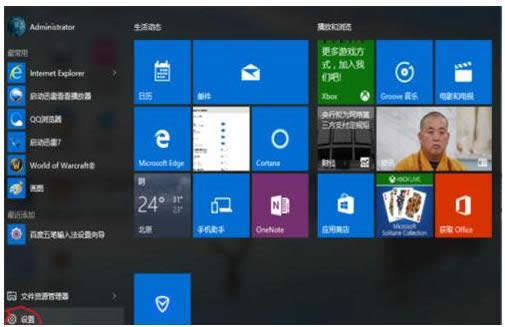
win10如何改成win7图解详情(2)
在设置菜单中,双击<更新与安全>
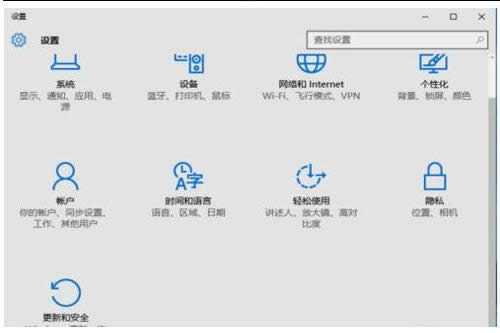
win10如何改成win7图解详情(3)
在(恢复)菜单中,选中<高级启动>下方的立即重启
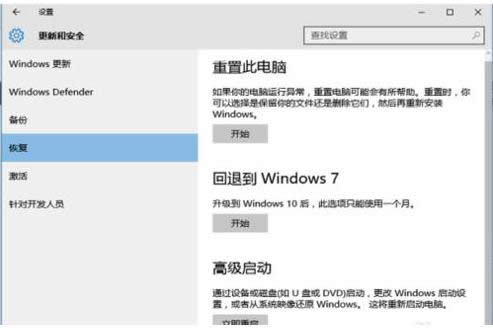
win10如何改成win7图解详情(4)
在高级选项中,依次选择<疑难解答>-><高级选项>-><命令演示符>。
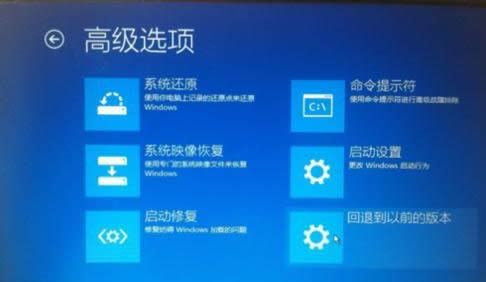
win10如何改成win7图解详情(5)
在命令演示符中输入D:win7sourcessetup.exe,然后再按回车键
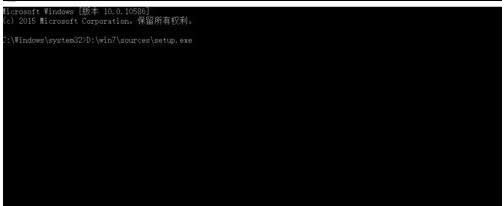
win10如何改成win7图解详情(6)
点击“现在安装”

win10如何改成win7图解详情(7)
勾选接受许可条款后,选择自定义安装。

win10如何改成win7图解详情(8)
格式化之前的系统盘,按照安装提示操作下一步。
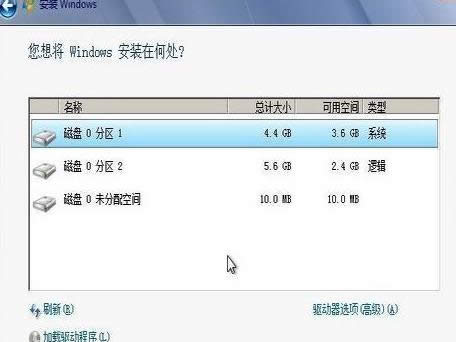
win10如何改成win7图解详情(9)
数次重启后,熟悉的win7再次回来了。
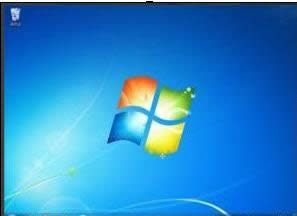
win10如何改成win7图解详情(10)
用激活工具激活后,重启。
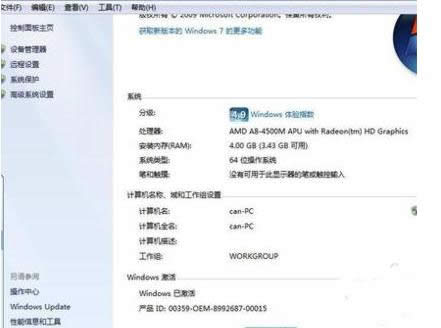
win10如何改成win7图解详情(11)
好了,关于如何把win10改成win7的教程就到了,你学会了吗?
Windows 7简化了许多设计,如快速最大化,窗口半屏显示,跳转列表(Jump List),系统故障快速修复等。Windows 7将会让搜索和使用信息更加简单,包括本地、网络和互联网搜索功能,直观的用户体验将更加高级,还会整合自动化应用程序提交和交叉程序数据透明性。